Gmod, или Garry's Mod, - это увлекательная sandbox игра, которая предоставляет игрокам безграничные возможности для творчества и экспериментов. Однако, с течением времени в папке с игрой может накопиться большое количество аддонов, которые могут замедлять работу игры или приводить к нестабильности.
Поэтому, периодическая очистка Gmod от ненужных аддонов является важным шагом для поддержания игры в оптимальном состоянии. В этом гайде мы расскажем вам, как провести очистку Gmod пошагово, чтобы избавиться от ненужных аддонов и улучшить производительность игры.
Шаг 1: Подготовка.
Для начала очистки игры создайте резервную копию и сохраните ее на внешнем накопителе или в облачном хранилище.
Шаг 2: Определение ненужных аддонов.
Откройте папку с игрой и найдите папку "addons". Здесь находятся все аддоны, установленные на вашем компьютере. Пройдитесь по списку аддонов, выберите те, которые больше не нужны или вызывают проблемы. Обратите внимание на дату установки и рейтинг аддонов, чтобы определить их актуальность и популярность.
Шаг 3: Удаление ненужных аддонов.
Выберите ненужные аддоны и удалите их из папки "addons". Чтобы быть на стороне безопасности, вы можете переместить их в отдельную папку, вместо полного удаления. Это позволит вам легко восстановить аддоны в случае необходимости.
Шаг 4: Очистка кэша.
После удаления аддонов из папки "addons" рекомендуется очистить кэш Gmod. Для этого найдите и удалите папку "cache" в папке с игрой. После этого Gmod создаст новую папку кэша при следующем запуске игры.
Следуя этим простым шагам, вы сможете провести очистку Gmod от ненужных аддонов и улучшить производительность игры. Помните, что регулярная очистка и поддержание игры в актуальном состоянии являются важными аспектами для комфортной и стабильной игры в Gmod.
Очистка Gmod от аддонов: шаг за шагом гайд
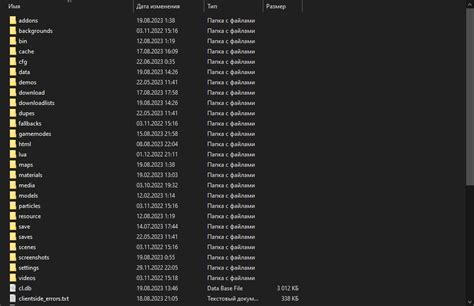
Шаг 1: Откройте Garry's Mod и перейдите в "Меню" в левом верхнем углу экрана.
Шаг 2: В меню выберите вкладку "Addons" (Аддоны).
Шаг 3: В окне аддонов вы увидите список установленных аддонов для Gmod. Если нужно удалить аддон, щелкните правой кнопкой мыши на нем и выберите "Удалить" (Delete).
Шаг 4: Повторите шаг 3 для всех ненужных аддонов, которые хотите удалить.
Шаг 5: После удаления аддонов рекомендуется перезагрузить Gmod. Для этого закройте игру и откройте ее заново.
Шаг 6: После перезагрузки убедитесь, что ненужные аддоны действительно удалены и больше не отображаются в списке аддонов в меню игры.
Вот и все! Теперь вы знаете, как очистить Gmod от ненужных аддонов. Следуя этому простому шаг за шагом гайду, вы сможете улучшить производительность и стабильность игры, а также освободить место на вашем компьютере. Приятных игр в Gmod без ненужного багажа!
Как удалить аддоны из Gmod?
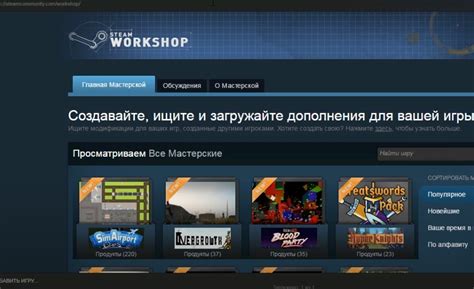
Очистка Gmod от аддонов может быть полезна, если вам нужно освободить место на жестком диске или исправить проблемы с производительностью игры. В этом простом шаг за шагом гайде показано, как удалить аддоны из Gmod:
| Шаг 1: | Запустите игру Gmod и перейдите в меню "Addons" (Аддоны). |
| Шаг 2: | Скопируйте или запишите названия всех аддонов, которые вы хотите удалить. |
| Шаг 3: | Выйдите из игры Gmod и откройте папку с установленной игрой. |
| Шаг 4: | Откройте папку "garrysmod" и затем папку "addons". |
| Шаг 5: | Найдите и удалите папки аддонов с названиями, которые вы скопировали или записали на шаге 2. |
| Шаг 6: | После удаления аддонов перезапустите игру Gmod. |
Теперь в вашей игре Gmod не будет установленных ранее аддонов. Удаление аддонов может помочь улучшить производительность игры и освободить место на жестком диске.